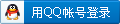当前位置: 首页 > 必看,apple watch VoiceOver设置教程使用方法
必看,apple watch VoiceOver设置教程使用方法
- 2015-05-05 13:51:37
- 作者:游戏大师|
- 来源: 掌时代 |
- 人气:
VoiceOver是apple watch上依然具有的一个功能,也是非常好用的一个功能,下面就说说apple watch VoiceOver设置教程,以及一些具体的使用方法,如果你初次接触apple watch,不妨来看看了。

VoiceOver设置教程:
1、先将苹果手表开机,长按侧边按钮即可;
2、连续按三次Digital Crown表冠,可以打开VoiceOver;
3、另外在屏幕上左右横扫可以选择你需要的语言;
4、向右横扫则会显示【开始配对】的按钮;
5、在 iPhone 上,前往“设置”>“通用”>“辅助功能”>“VoiceOver”来打开该功能。
6、若要打开 Apple Watch 应用,请前往 iPhone 的主屏幕,向右轻扫以选择 Apple Watch 应用,然后连按来打开该应用。
7、若要准备好 iPhone 以进行配对,请向右轻扫来选择“开始配对”按钮,然后连按两次。

8、“请将 Apple Watch 靠近相机”屏幕会出现。
9、若要尝试自动配对,请将 iPhone 的摄像头对准手表,二者保持约 15 厘米(6 英寸)的距离。
10、如果听到配对确认,则可以跳过步骤 14。如果遇到困难,可以按照步骤 9 到步骤 13 来尝试手动配对。
11、向右轻扫以选择“手动配对 Apple Watch”按钮,然后连按两次。
12、在 Apple Watch 上,查找您的 Apple Watch ID:向右轻扫至“手动配对 Apple Watch 的有关信息”按钮,然后连按两次。再次向右轻扫以聆听 Apple Watch 的唯一标识符,类似于“Apple Watch 52345”。

13、在 iPhone 上,选择您的 Apple Watch:向右轻扫直到您听到与 Apple Watch 上刚才所显示相同的 Apple Watch 标识符,然后连按两次。
14、若要获取配对码,在 Apple Watch 上,向右轻扫直到您听到六位数字配对码。
15、在 iPhone 上使用键盘输入 Apple Watch 中的配对码。
16、配对成功后,您会听到“Apple Watch 已配对”。如果配对失败,请轻按来响应提醒,之后 Apple Watch 和 iPhone 上的 Apple Watch 应用会还原以便您重试。
17、配对完成后,在 iPhone 上,向右轻扫至“设置 Apple Watch”按钮,然后连按两次。
18、若要选择您的偏好手腕,请在“偏好手腕”屏幕上向右轻扫来选择“左”或“右”,然后连按两次。
19、查看条款与条件,在“条款与条件”屏幕上向右轻扫来选择“同意”,然后连按两次。选择并连按两次所出现提醒中的“同意”。
20、若要输入 Apple ID 的密码,请向右轻扫至“输入密码”按钮,连按两次,然后输入在 iPhone 上所使用的 Apple ID 密码。然后连按两次键盘右下角的 Return 键。
21、若要选择“定位服务”选项,请轻扫至您的选择,然后连按两次。
22、若要选择“Siri”选项,请轻扫至您的选择,然后连按两次。
23、若要创建 Apple Watch 密码,请在“密码”屏幕向右轻扫以选择“创建密码”,然后连按两次。在 Apple Watch 上,输入您所选择的四位数密码,然后再次输入以进行确认。轻扫、轻按或者用手指在屏幕上四处拖移来选择数字,然后连按两次。
24、在 Apple Watch 上,选择是否在解锁 iPhone 时也解锁 Apple Watch。
25、若要选择是否在 Apple Watch 上安装附加应用,请轻扫以在 iPhone 上高亮显示“全部安装”或者“稍后选取”,然后连按两次。以上就是apple watch VoiceOver设置方法以及使用教程了,希望对各位有所帮助。
评论
- 1

口袋妖怪终极红宝石 类型:冒险 时间:2024-05-18 22:06:08
口袋妖怪终极红宝石 65270 - 2

舰队collection 类型:卡牌 时间:2024-05-18 23:53:55
舰队collection 20976 - 3
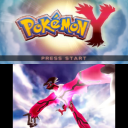
口袋妖怪X/Y 类型:冒险 时间:2024-05-19 11:26:43
口袋妖怪X/Y 16300 - 4

lifeline2 类型:文字 时间:2024-05-19 10:14:14
lifeline2 13809 - 5

海岛奇兵 类型:策略 时间:2024-05-18 23:04:56
海岛奇兵 10009 - 6

who stole me 类型:休闲 时间:2024-05-18 02:13:48
who stole me 9987 - 7
刀塔传奇 类型:卡牌 时间:2024-05-18 21:34:57
刀塔传奇 9268 - 8

勇敢的心:世界大战 类型:冒险 时间:2024-05-17 22:38:47
勇敢的心:世界大战 8926 - 9

腹黑神父 类型:模拟 时间:2024-05-18 13:12:26
腹黑神父 8341 - 10
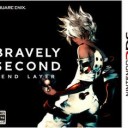
勇气默示录2 类型:冒险 时间:2024-05-19 01:44:50
勇气默示录2 8027
热播视频
-

侠客风云传一代情圣结局视频CG 全女主攻略 2024-05-17 20:34:45
-

侠客风云传开头动画配音版 粉丝自制配音CG 2024-05-12 19:06:50
-

海岛奇兵13本打死全国第一玩家 2024-05-11 12:30:42
-

侠客风云传邪派攻略视频 武林霸主结局 2024-05-18 20:14:53
-

海岛奇兵35级boss攻略哈莫曼中尉攻略 2024-05-13 06:03:49
-

国产游戏《星际猎人》试玩视频 2024-05-18 08:56:50
-

IOS/安卓三国之刃试玩视频欣赏 2024-05-18 00:48:26
-

dnf女骑士视频曝光 最新职业女骑士CG 2024-05-11 23:31:27
-

boom beach海岛奇兵恐怖博士阶段12打法视频 2024-05-16 22:37:14
-

海岛奇兵60级boss攻略哈莫曼中尉攻略 2024-05-09 10:00:14